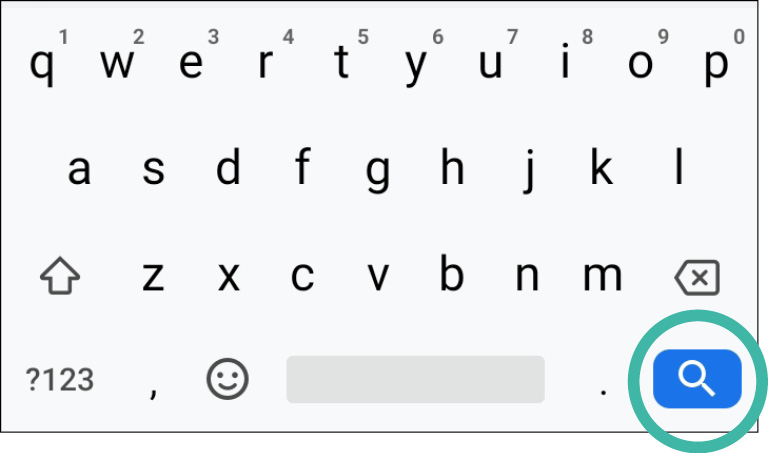Како да ја користите тастатурата на екран
Како да внесувате текст во апликации
На паметните телефони и таблети можете да правите многу нешта користејќи гестови како што се допирање, минување со прст и спојување на прсти, но одвреме-навреме ќе треба да пишувате.
На пример, можеби ќе треба да напишете:
- е-пошта
- текстуална порака
- телефонски број
- интернет-адреса
- лозинка на електронски банкарски трансакции
- ПИН за отклучување на екранот на вашиот уред.
Вашиот паметен телефон има вградена тастатура што ви овозможува да пишувате.
Наместо физички копчиња, вашиот уред на екранот ќе ви покаже слики од копчиња што можете да ги допирате.
Различните паметни телефони и таблети имаат малку различни тастатури, па така, вашиот уред ќе покаже различни тастатури за различни функции.
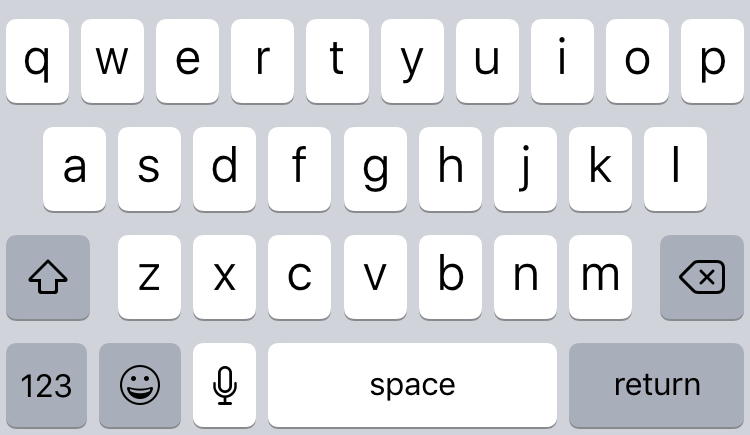
Можеби ќе треба да експериментирате со вашиот телефон или таблет за да најдете тастатура со некој невообичаен знак што можеби ви треба, но општо земено броевите и буквите функционираат на ист начин кај сите видови тастатури.
Во овој водич како примери ќе ви ги покажеме стандардните тастатури на екран на iPhone и iPad, но ќе ви покажеме и примери за тастатури на Android кога постојат големи разлики.
Иако тастатурите на разни паметни телефони и таблети со Android се разликуваат, тие се доволно слични за да можете да ги следите примерите во овој водич.
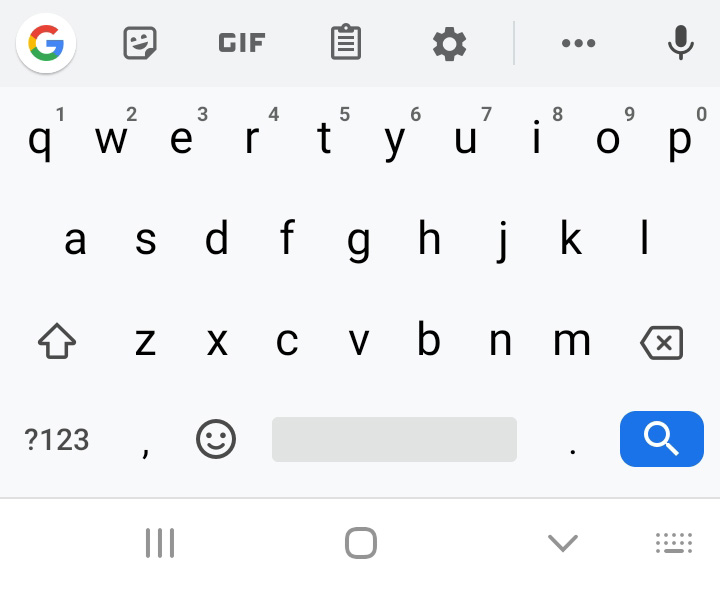
Тастатурата се појавува тогаш кога ви треба
Време е да напишете некому една текстуална порака. Како да направите тастатурата да се појави на екранот за да почнете да пишувате? Тоа е лесно, бидејќи се случува автоматски. Стартувајте ја апликацијата и потоа допрете го местото каде сакате да пишувате. Ќе се појави тастатура.
Најчесто таа ќе изгледа како тастатура на компјутер или на дактилографска машина, а сите букви на азбуката се распоредени на ист начин.
Кај некои уреди можете да направите тастатурата да исчезне. Кај iPad вообичаено постои копче во долниот десен дел на коешто има слика со тастатура и стрелка насочена надолу. Допрете го тоа копче и тастатурата ќе исчезне. Можете да ја вратите ако го допрете копчето за внесување текст.
Кај паметниот телефон или таблетот со Android, копчето Назад или стрелката што се наоѓа во долниот дел на екранот ја отстрануваат тастатурата.
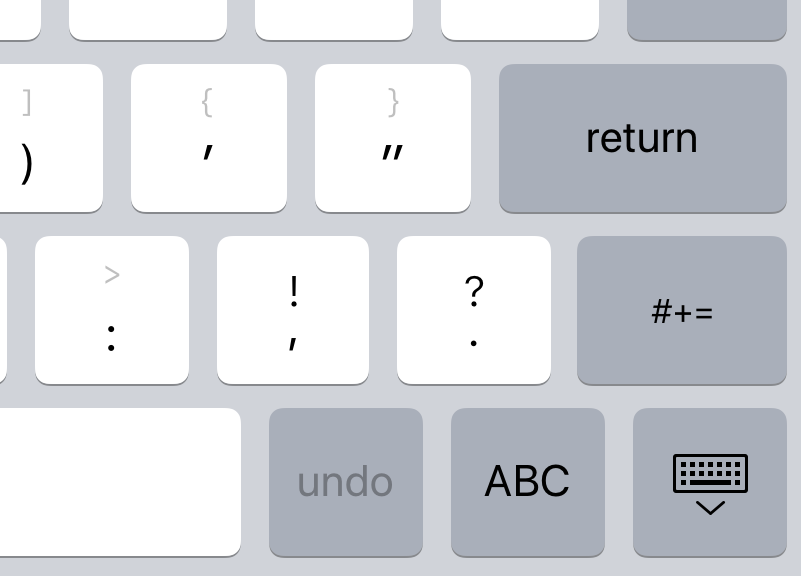
Дали постојат доволно букви?
Заради компактната структура на уредите, на екранот на таблет или паметен телефон нема многу простор, па бројот на копчиња што може да ги покажува тастатурата е ограничен. Повеќето тастатури на екран не ги прикажуваат бројките во горниот дел, спротивно на физичките тастатури, и вообичаено се гледаат само неколку интерпункциски знаци.
Не грижете се. Сè што ви треба е таму, само треба да го смените режимот на тастатурата за да ги најдете. Тоа можете да го направите лесно, а ќе почнете така што ќе извршите промена од режим на мали во режим на големи букви.
Режим за големи букви
Кога тастатурата се појавува на екранот може да покажува мали букви (абв (abc)) или големи (АБВ (ABC)). Тоа е навистина паметно. На пример, кога пишувате е-пошта или текстуална порака, таа најчесто почнува со голема буква. Кога ќе ја напишете првата буква, таа автоматски ќе стане мала во продолжението на реченицата. Слично на тоа, секогаш кога почнувате нова реченица, првата буква во реченицата ќе биде голема. Но, кога пишувате интернет-адреса или адреса на е-пошта, тастатурата нормално ќе почнува со мали букви, бидејќи тие адреси се пишуваат со малечки букви.
Можете да се префрлате помеѓу малечки и големи букви со допирање на копчето Shift. Тоа копче е стрелката насочена нагоре и се наоѓа лево од копчето со буквата з (z). Кога ќе го допрете, буквите што се прикажуваат на тастатурата, од големи ќе станат мали и обратно.
Во зависност од вашиот уред, кога ќе изберете мали букви стрелката ќе добие контура, а кога ќе изберете големи букви, ќе се пополни со боја или бојата ќе се измени кога се префрлате од мали на големи букви и обратно.
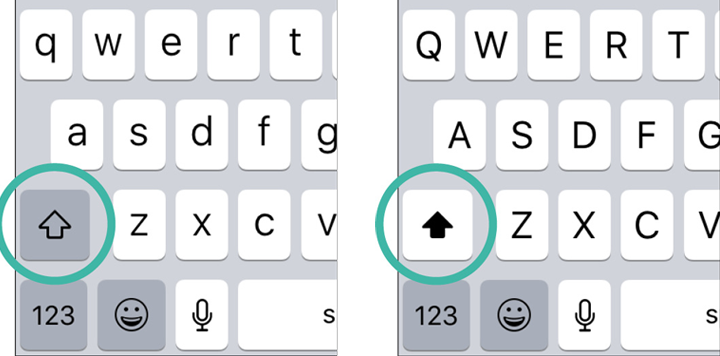
Исто така, постои и трета поставка. Додека со еден допир на стрелката Shift следната буква што ќе ја напишете ќе биде голема, ако допрете брзо двапати едноподруго на копчето со стрелка, сите букви што ќе ги пишувате ќе бидат големи.
Во зависност од вашиот уред под стрелката Shift (Shift arrow) ќе се појави линија што покажува дека секоја буква ќе биде голема, или пак бојата на целосната стрелка Shift ќе се смени.
Ако го допрете повторно копчето Shift, тастатурата ќе се префрли на малечки букви.
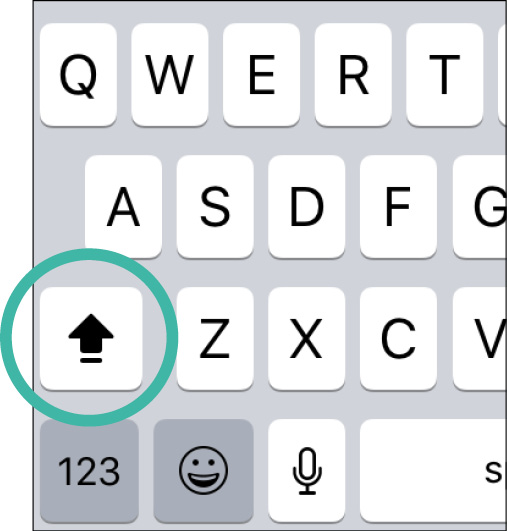
За да избришете некој знак што сте го внеле, допрете го копчето Избриши (Delete). Тоа се наоѓа во долниот десен дел на тастатурата и на него има малечок крст.
Допрете го еднаш за да го отстраните знакот што се наоѓа лево од покажувачот на екранот.
Допрете го и задржете го копчето за да избришете неколку знаци наеднаш.
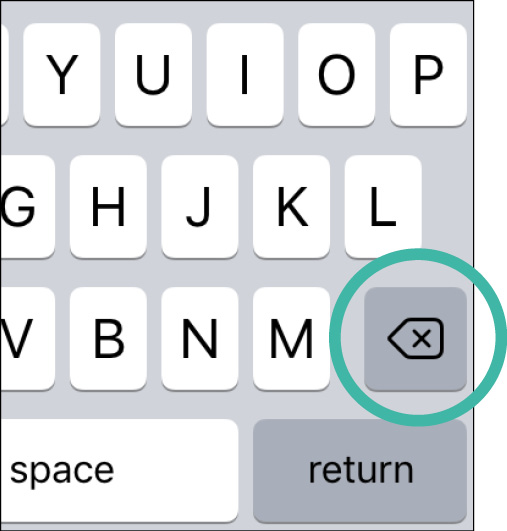
Специјални знаци и броеви
Исто така, достапни се голем број други знаци, вклучувајќи ги броевите и специјалните знаци како $ и %.
За да ги најдете, најпрво мора да го допрете првото копче што се наоѓа во долниот лев дел на тастатурата. Ова копче обично е означено со 123 или ?123.
Ако го допрете ова копче, ќе се отвори нова тастатура. На новата тастатура, во горниот ред копчиња ќе се покажуваат броевите 1, 2, 3 до 9, 0.
Под нив се наоѓаат неколку вообичаени знаци и интерпункциски знаци, како ($), амперсанд (&) и извичник (!).
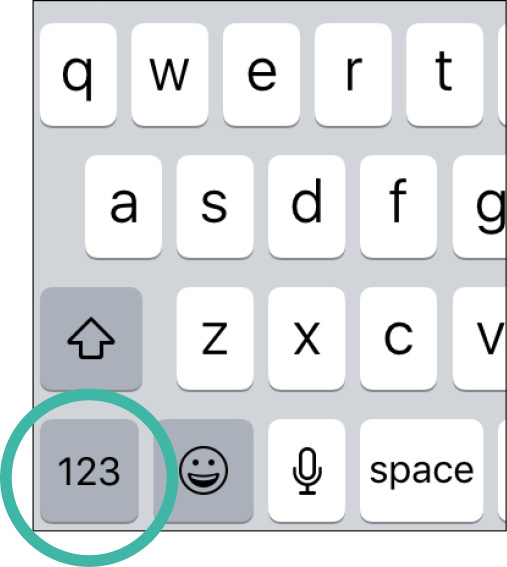
Помалку вообичаените знаци може да се прикажат со допирање на второто копче од долу во левиот агол.
Тие се означени како #+= (на iPhone) или +\< (на Android). На него се прикажуваат и други знаци.
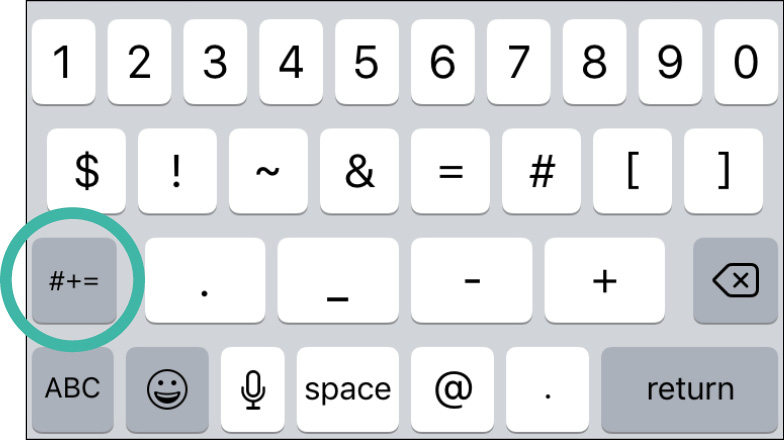
Кога повторно сакате да пишувате нормален текст, допрете го копчето во долниот лев агол означено со АБВ (ABC).
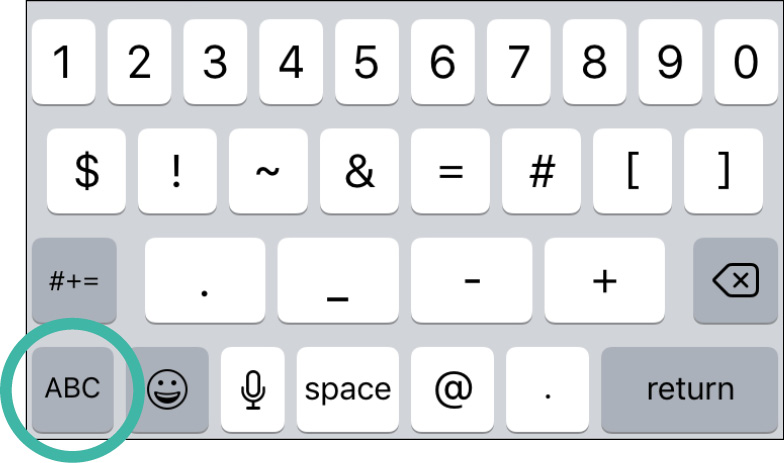
Тастатури чувствителни на контекст
Како што видовме, тастатурите се појавуваат по потреба. Но, нивниот распоред може да биде различен, дури и на истиот паметен телефон или таблет. Често, но не секогаш, тастатурата може да го измени дури и сопствениот распоред на тастатура во зависност од контекстот (contex) за кој се активира.
На пример, ако допрете во празниот простор во кој сакате да напишете адреса на е-пошта, во голем број случаи тастатурата ќе ви понуди специјални копчиња, како @ и .com, за да не морате да ги пребарувате во подлабоките слоеви на тастатурата. Но, ако се наоѓате во телото на пораката или во текстот, тие дополнителни копчиња нема да се гледаат.
Бидете внимателни со овие копчиња, бидејќи тие може да ви заштедат време и да не морате да пишувате повеќе отколку што треба.
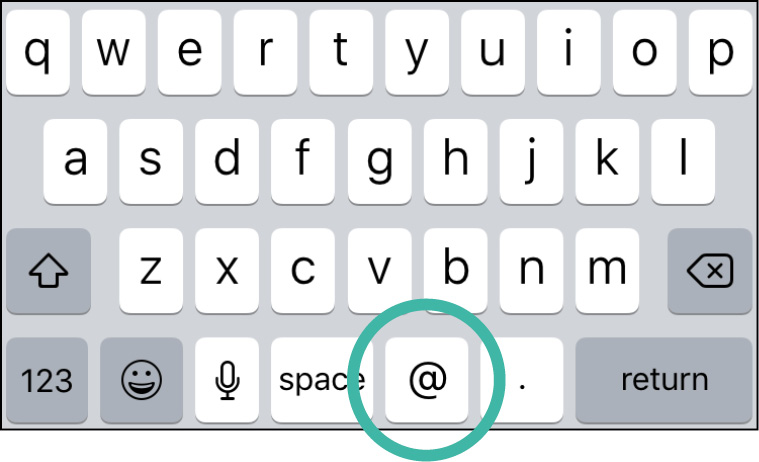
Еден друг вид на контекстуално чувствителна тастатура се јавува во поле во кое може да се внесат само бројки, на пример ПИН за пристап во банкарска сметка или за пристап во уредот.
Овие копчиња често се покажуваат како едноставна нумеричка тастатура, подредена како оние на телефоните со физички копчиња.
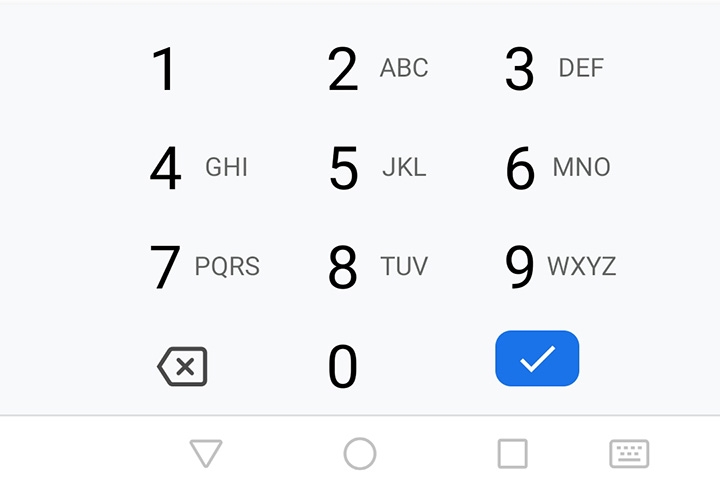
Исто така, можеби ќе забележите дека копчето што го допирате кога ќе завршите со пишување може да биде различно на различни тастатури, во различни контексти и различни апликации.
Секогаш се наоѓа во долниот десен дел, но на копчето може да се прикажува знак за штиклирање, свиткана стрелка што го заменува копчето Enter, зборот Готово (Done) или зборот Назад (Return).
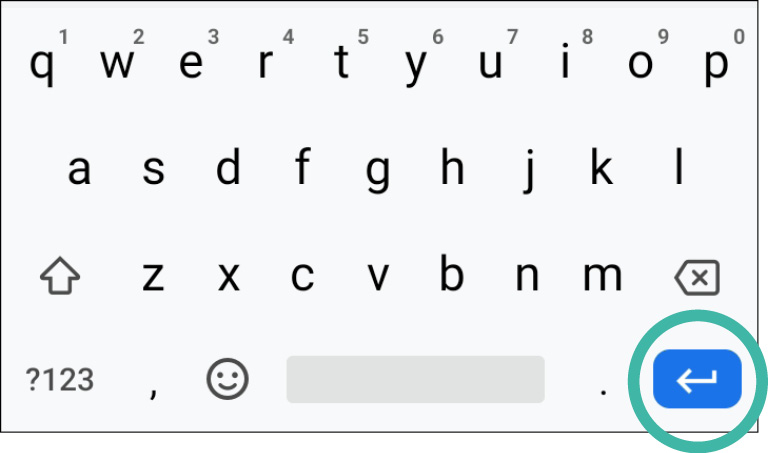
Во апликација за интернет-прегледување, на него може да пишува Оди (Go) или Пребарај (Search) или да покажува икона на лупа (magnifying glass icon).